Consejos sobre la eliminación de Wisperado@india.com Ransomware (Wisperado@india.com Ransomware de desinstalación)
Wisperado@india.com Ransomware viene del mismo grupo de malware Ransomware daño, Supermagnet@india.com Ransomware, Masterlock@india.com Ransomware y muchas otras amenazas por igual. Los creadores de estas infecciones de ransomware explotan el proveedor de correo electrónico india.com para permitir la comunicación con sus víctimas, y es la característica más prominente. Por supuesto, son similares en muchas otras maneras. Para uno, todos ellos cifran archivos en los sistemas infectados, y, lamentablemente, es improbable que sus víctimas pueden recuperar sus archivos personales preciosos.
La única opción que ofrecen estas amenazas es el pago de un rescate, que, supuestamente, garantiza la liberación de una clave de descifrado. La cosa es, no sé si existe esta clave de descifrado o si los delincuentes cibernéticos le daría a usted incluso si usted cumple todas sus demandas. Nuestro equipo de investigación ha examinado detenidamente este ransomware, y este informe proporciona información importante, incluyendo cómo quitar Wisperado@india.com Ransomware.
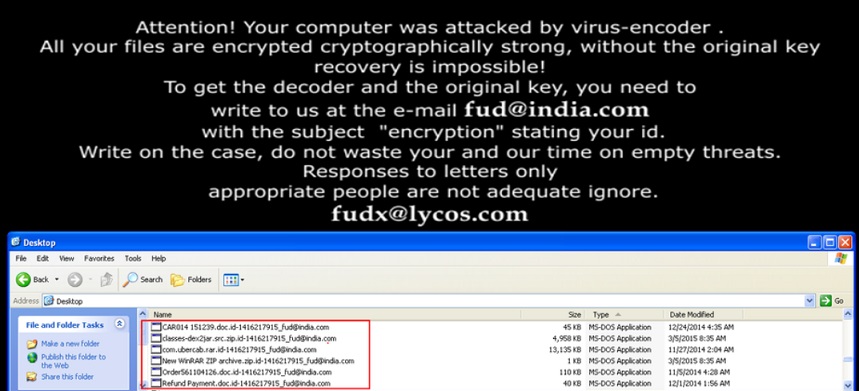
Descargar herramienta de eliminación depara eliminar Wisperado@india.com Ransomware
¿Cómo contagia la Wisperado@india.com Ransomware? Es la primera cuestión que necesita preguntarse cuando descubres esta infección maliciosa. Aunque se puede descargar por otras infecciones o viaje incluido con malware, es más probable que se oculten como inofensivos archivos adjuntos a correos electrónicos atractivos. Tan pronto como se abre el archivo adjunto, la infección se desata para iniciar el cifrado de archivos. Aún no está claro qué método de cifrado utiliza esta amenaza, pero, según nuestro equipo de investigación, es actualmente imposible descifrar la clave de cifrado y descifrar los archivos. Eso significa que software de terceros no puede ayudarle. Eso es exactamente lo que quiere el creador de Wisperado@india.com Ransomware porque si no tienes otras opciones, es más propensos a pagar el rescate solicitado. Tenga en cuenta que el rescate no está representado inicialmente. Al principio, el desarrollador de la ransomware quiere por correo electrónico.
Se crea un archivo llamado “Leer Me Please.hta” tan pronto como se encriptan sus archivos personales y la extensión “.viper1” se une a ellos. Este archivo abre una ventana llamada “Globo”, y el mensaje informa que necesita por correo electrónico Wisperado@india.com para obtener un descifrador de archivo. También se afirma que puede perder sus archivos si ejecuta software antivirus o intentar eliminar Wisperado@india.com Ransomware a ti mismo. Es más probable que esto es sólo una manera para que los delincuentes cibernéticos para asegurarse de que no ver ninguna otra opción pero por correo electrónico a la dirección proporcionada. Si lo haces, pronto recibirás instrucciones mostrando cómo pagar un rescate. ¿Está dispuesto a pagar tan pronto como sea posible? ¿Qué pasa si usted no recibe la herramienta de descifrado prometido después de perder sus ahorros? Eso es una cosa que usted necesita pensar antes de elegir la solución ofrecida por los delincuentes cibernéticos. No hace falta decirlo, no recomendamos pagar el rescate de Wisperado@india.com Ransomware.
¿Cómo quitar Wisperado@india.com Ransomware?
Si usted elije borrar Wisperado@india.com Ransomware manualmente o utilizando una herramienta anti-malware, usted necesita decidir qué hacer con los archivos cifrados primero. Si decides pagar el rescate, esperamos que usted consigue lo que usted espera. Si desea eliminar los archivos corruptos, que usted puede elegir que hacer si tienes copias de seguridad, usted tiene que asegurarse de usted está cómodo con su decisión. Cuando se trata de la eliminación, software anti-malware es lo mejor porque puede ofrecer una protección a tiempo completo después de limpiar completamente el sistema operativo de malware. Aunque la siguiente guía de extracción manual puede ayudar a borrar la infección, no se olvide que el sistema operativo seguirá siendo vulnerable a otras amenazas. Eliminar Wisperado@india.com Ransomware una vez por todas.
Aprender a extraer Wisperado@india.com Ransomware del ordenador
- Paso 1. ¿Cómo eliminar Wisperado@india.com Ransomware de Windows?
- Paso 2. ¿Cómo quitar Wisperado@india.com Ransomware de los navegadores web?
- Paso 3. ¿Cómo reiniciar su navegador web?
Paso 1. ¿Cómo eliminar Wisperado@india.com Ransomware de Windows?
a) Quitar Wisperado@india.com Ransomware relacionados con la aplicación de Windows XP
- Haga clic en Inicio
- Seleccione Panel de Control

- Seleccione Agregar o quitar programas

- Haga clic en Wisperado@india.com Ransomware relacionado con software

- Haga clic en quitar
b) Desinstalar programa relacionados con Wisperado@india.com Ransomware de Windows 7 y Vista
- Abrir menú de inicio
- Haga clic en Panel de Control

- Ir a desinstalar un programa

- Seleccione Wisperado@india.com Ransomware relacionados con la aplicación
- Haga clic en desinstalar

c) Eliminar Wisperado@india.com Ransomware relacionados con la aplicación de Windows 8
- Presione Win + C para abrir barra de encanto

- Seleccione configuración y abra el Panel de Control

- Seleccione Desinstalar un programa

- Seleccione programa relacionado Wisperado@india.com Ransomware
- Haga clic en desinstalar

Paso 2. ¿Cómo quitar Wisperado@india.com Ransomware de los navegadores web?
a) Borrar Wisperado@india.com Ransomware de Internet Explorer
- Abra su navegador y pulse Alt + X
- Haga clic en Administrar complementos

- Seleccione barras de herramientas y extensiones
- Borrar extensiones no deseadas

- Ir a proveedores de búsqueda
- Borrar Wisperado@india.com Ransomware y elegir un nuevo motor

- Vuelva a pulsar Alt + x y haga clic en opciones de Internet

- Cambiar tu página de inicio en la ficha General

- Haga clic en Aceptar para guardar los cambios hechos
b) Eliminar Wisperado@india.com Ransomware de Mozilla Firefox
- Abrir Mozilla y haga clic en el menú
- Selecciona Add-ons y extensiones

- Elegir y remover extensiones no deseadas

- Vuelva a hacer clic en el menú y seleccione Opciones

- En la ficha General, cambie tu página de inicio

- Ir a la ficha de búsqueda y eliminar Wisperado@india.com Ransomware

- Seleccione su nuevo proveedor de búsqueda predeterminado
c) Eliminar Wisperado@india.com Ransomware de Google Chrome
- Ejecute Google Chrome y abra el menú
- Elija más herramientas e ir a extensiones

- Terminar de extensiones del navegador no deseados

- Desplazarnos a ajustes (con extensiones)

- Haga clic en establecer página en la sección de inicio de

- Cambiar tu página de inicio
- Ir a la sección de búsqueda y haga clic en administrar motores de búsqueda

- Terminar Wisperado@india.com Ransomware y elegir un nuevo proveedor
Paso 3. ¿Cómo reiniciar su navegador web?
a) Restablecer Internet Explorer
- Abra su navegador y haga clic en el icono de engranaje
- Seleccione opciones de Internet

- Mover a la ficha avanzadas y haga clic en restablecer

- Permiten a eliminar configuración personal
- Haga clic en restablecer

- Reiniciar Internet Explorer
b) Reiniciar Mozilla Firefox
- Lanzamiento de Mozilla y abrir el menú
- Haga clic en ayuda (interrogante)

- Elija la solución de problemas de información

- Haga clic en el botón de actualizar Firefox

- Seleccione actualizar Firefox
c) Restablecer Google Chrome
- Abra Chrome y haga clic en el menú

- Elija Configuración y haga clic en Mostrar configuración avanzada

- Haga clic en restablecer configuración

- Seleccione reiniciar
d) Restaurar Safari
- Abra el navegador Safari
- En Safari, haga clic en configuración (esquina superior derecha)
- Seleccionar Reset Safari...

- Aparecerá un cuadro de diálogo con elementos previamente seleccionados
- Asegúrese de que estén seleccionados todos los elementos que necesita para eliminar

- Haga clic en Reset
- Safari se reiniciará automáticamente
* Escáner SpyHunter, publicado en este sitio, está diseñado para ser utilizado sólo como una herramienta de detección. más información en SpyHunter. Para utilizar la funcionalidad de eliminación, usted necesitará comprar la versión completa de SpyHunter. Si usted desea desinstalar el SpyHunter, haga clic aquí.

